[ADVERTENCIA: El fin de este tutorial es únicamente experimental, para probar aplicaciones en un SO abierto como lo es Android® y a través de su herramienta de desarrollo SDK de Google®]
[No me responsabilizo de posibles fallos en el proceso o de problemas derivados de la utilización de dichas herramientas de desarrollo, ya que es un proceso tedioso y largo y yo no soy un experto en informática ni en programación].
[Este tutorial está orientado para MAC, pero es fácil hacerle un port a otras plataformas como PC o Linux, no cambia casi nada]
Hola a tod@s.
Últimamente con los móviles actuales se ha puesto en el TOP de las aplicaciones de todos los Smartphone una llamada WhatsApp Messenger, que permite la comunicación instantánea y gratis entre teléfonos con conexión a internet.
Al igual que yo, muchos de vosotros no tendréis aún un Smartphone o si lo tenéis igual no con conexión de datos, el caso es que yo también tengo la necesidad de comunicarme con mis contactos rápidamente y de forma gratuita y si todos ellos utilizan WhatsApp ¿porque yo no?.
Y aquí comienza la odisea. Me puse a googlear un poco y me di cuenta de que tal aplicación sólo tiene soporte para entornos móviles tales como Android, iPhone, Nokia, Blackberry… y no para PC/Mac/Linux… y ¿qué hago si yo no tengo uno de éstos móviles?.
Capitulo 1. Emulando Android…
La única solución era intentar arrancar uno de estos sistemas operativos de móviles bajo una maquina virtual en nuestro ordenador, como cuando emulas Linux o Ubuntu con VirtualBox desde Win… el caso es que pensé que Android siendo un sistema abierto y con un Kit de desarrollo puesto en internet me sería más fácil.
– Tenemos que descargarnos el SDK de Android para Mac.
· [http://developer.android.com/sdk/index.html]
– Lo que descargamos en un archivo Zip, que recomiendo que descomprimáis en el Escritorio o en tu Carpeta personal, algo que no tenga mucha ruta.
– Instalarlo es fácil, ya que sólo hay que arrancar el archivo que está dentro de la carpeta “tools”.
· Android-sdk-mac_x86/tools/android
– Una vez el proceso ha terminado tendremos la máquina abierta y se verá una aplicación con este aspecto.
·
· 
– Ahora vamos a proceder a instalar los repositorios necesarios.
· Nos situamos en el panel izquierdo de la aplicación y pinchamos en “Available packages”.
· Aparecerán dos líneas en el marco de la derecha, “Android Repository” y “Third party Add-ons”
· Pinchamos en la flechita desplegable de “Android Repository” y marcamos con el Tic los siguiente paquetes.
· 
· Nota: yo he instalado todos los SDK Platform, pero sólo es necesaria la Android 2.3.3, API 10 revisión 2.
· Ahora con todos los paquetes marcados le damos abajo a la derecha al botón que pone “Install Selected”.
– Una vez termine el proceso, vamos a proceder a crear el entorno virtual, osea vamos a crear nuestro Teléfono Android.
· Volvemos al panel izquierdo de la aplicación y esta vez pinchamos en “Virtual devices”.
· Pinchamos en el botón que pone “NEW” en la parte izquierda.
· 
· Sólo tenemos que escribir un nombre válido (cual sea) seleccionamos en Target Android 2.3.3 API Level 10.
· En el apartado SD Card le ponemos por ejemplo 2000MIB (2gb).
· Y en skin por ejemplo la WVGA800 esto va a determinar el tamaño de la pantalla de nuestro Teléfono Android, (recomiendo ésta).
· Por último le damos a “Create AVD”.
– Ya tenemos creado nuestro teléfono androide, ya podemos arrancarlo y manejarlo, pero sin aplicaciones de terceros y la verdad poco podemos hacer, salvo agregar contactos, navegar por internet y poco más…
– Cerramos TODO.
Capitulo 2. Añadiendo herramientas de desarrollo.
Ahora comienza el proceso más “difícil”, tenemos que agregar unas herramientas de desarrollo que resumiendo nos van a permitir importar aplicaciones de Android a nuestra máquina virtual (nuestro teléfono).
– Primero vamos a descargar los archivos necesarios
– Eclipse Classic 3.7
· [http://www.eclipse.org/downloads/packages/eclipse-classic-37/indigor]
· La Versión (Cocoa 64) si usamos Snow Leopard o Lion.
– ADT Plugin para Eclipse (ojo aquí no hay que descargar nada, solo carguen la web)
· [http://developer.android.com/sdk/eclipse-adt.html#downloading]
– Cuando descarguemos “eclipse-SDK-3.7-macosx-cocoa-x86_64.tar.gz” lo extraemos en la misma carpeta donde teníamos todo nuestro SDK de Android. Nos habrá creado una carpeta que se llama “Eclipse”
– Ahora vamos a iniciar Eclipse.app dentro de esa carpeta, veremos algo parecido a esta ventana (no igual)
– 
– Vamos a proceder ahora a instalar el kit de desarrollo ADT que básicamente es el que nos permitirá importar aplicaciones .apk (propias de Android) a nuestra máquina virtual.
– Con Eclipse abierto nos vamos a “Help > Install New Software”
– Hacemos click en “Add” en la esquina derecha
– En la ventana que nos aparecerá escribirmos “ADT Plugin” en el campo de nombre
– Y en el campo de repositorio, copiamos esta dirección
· «https://dl-ssl.google.com/android/eclipse/» (sin comillas)
– Hacemos click en “OK”
– Lo siguiente es “NEXT” 2 veces hasta que aparezca “FINISH” lo típico.
– Vamos a configurar el plugin ADT ahora.
– Pinchamos en Eclipse > Preferences
– En el panel de la izquierda pinchamos en “Android”
– Si aparece algo como enviar estadísticas a google, le damos a “Proceed”
– Ahora en SDL Location le damos a “Browse” y buscamos nuestra carpeta con TODO lo que hemos ido descargando, y le damos a “Apply” y luego a “OK”.
– Listo, cerramos TODO.
Capitulo 3. Importando Aplicaciones .apk
– Lo primero que tenemos que crear es una imagen de la tarjeta SD que manejará nuestro teléfono Android.
– Para ello abrimos una terminal (Aplicaciones > Utilidades > Terminal.app)
– Arrastramos dentro de la ventana del terminarl el archivo “mksdcard” que se encuentra dentro de nuestro SDK en una carpeta que se llama tools, y justo después de la línea que nos crea escribirnos “1024M sdcard1.iso” (para crear una SD de 1gb en una imagen .iso)
– Presionamos intro y nos vamos a nuestra carpeta personal ahora tendremos un archivo que se llama “sdcard1.iso” que ocupa 1gb.
– Lo arrastramos hasta nuestra carpeta donde tenemos todo el SDK y lo metemos ahí.
– Ahora tenemos que meter en la SD (sdcard1.iso) todas las aplicaciones que queramos ejecutar en nuestro móvil Android.
– En nuestro caso vamos a probar con WhatsApp Messenger ya que queríamos comunicarnos con nuestros contactos desde nuestro ordenador.
– Para ello recomiendo visitar esta web y descargar la aplicación .apk
· [Descargar Whatsapp Messenger Android (apk)]
– Cuando finalice la descarga, movemos la aplicación a nuestra carpeta del SDK donde tenemos todo.
Capitulo 4. Utilizando nuestro Androide Mac.
– Procedemos a abrir el archivo “Android” dentro de la carpeta tools como ya estamos familiarizados con nuestra máquina virtual, nos vamos al panel de la izquierda donde pone “Virtual devices”
– Aparecerá en la lista el Android que creamos con el nombre que le pusimos y el target 2.3.3 API level 10. Pues lo seleccionamos y en la parte derecha del panel le damos a “Edit…”
– Sólo tenemos que cambiar en el apartado donde pone SD Card: marcamos File: y buscamos la ruta y seleccionamos la SD que creamos, “sdcard1.iso”
– Le damos abajo a “Edit AVD”.
– Ahora le damos a “Start…” en el panel de la derecha teniendo nuestro Android seleccionado, luego a “launch” y esperamos a que todo quede parado como muestro en la imagen.
– 
– Nota: No hagáis caso a los iconos y las aplicaciones instaladas, vostros aún no tenéis ninguna.
– Ahora vamos a instalar las aplicaciones que nos bajamos, en nuestro caso WhatsApp.apk.
– Para ello abrimos una terminal nueva (Aplicaciones > Utilidades > Terminal.app)
– Arrastramos el archivo “adb” (que lo tendremos dentro de la carpeta tools o dentro de tools > eclipse) a la ventana del terminal.
– Justo después de la línea de comando que nos crea escribimos “install” y volvemos a arrastrar a la ventana del terminal la aplicación que nos descargamos “WhatsApp.apk”, y presinamos INTRO.
· Debe quedar algo parecido a “usuario$ /Users/usuario/Desktop/Android-sdk-mac_x86/tools/adb install /Users/usuario/Desktop/Android-sdk-mac_x86/WhatsApp.apk”
– Este paso es muy importante pero fácil, prestad atención y hacerlo bien tal y como dije.
– Dejamos que instale y nos mostrará un mensaje parecido a “Success”
– LISTO.
– Ahora nos vamos a donde teníamos nuestro teléfono Android y dentro del menú de las aplicaciones aparecerá nuestro WhatsApp :-D.
– 
Capitulo 5. Configurando WhatsApp
– Pinchamos en la aplicación y se nos abrirá, nos irá pidiendo datos, se los ponemos todos, cuando nos pida nuestro número de tlf. Le ponemos el de nuestro móvil antiguo y chungo xD y así las demás cosas que nos pregunte.
– Llegará un momento donde ponga esperando para la verificación, activación o algo parecido via SMS, y una barrita avanzando, en ese momento esperamos, con paciencia (tarda) y nos llegará un SMS a nuestro antiguo móvil con un código. Lo apuntamos.
– Esperamos y el programa dirá que no ha podido activarse, y que elijas el método de llamada, le pinchas, y te saldrá una ventanita para escribir el código que tenemos apuntado, igualmente nos llamara un robot femenino a nuestro antiguo móvil diciéndonos el código.
– Cuando lo apuntemos y le demos ok ya tendremos nuestro WhatsApp instalado y funcionando en nuestro Android :-D
– Sólo quedaría irnos a los contactos del móvil y añadir a nuestros amigos con sus números de teléfono como si se tratase de un móvil corriente.
– Aquí una prueba de que funciona.
– 
Este tutorial ha sido creado por Smiletron y lo podéis encontrar en https://locoplaneta.wordpress.com.
Saludos.













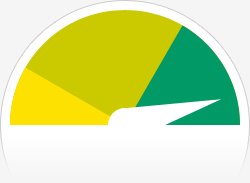
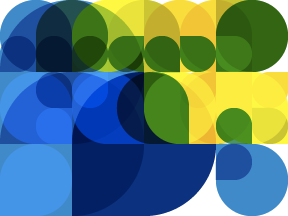




















 Pues soy un gran aficionado a la música y haciendo uso de mi catálogo personal y del google
Pues soy un gran aficionado a la música y haciendo uso de mi catálogo personal y del google he compilado varias listas de reproducción (spotify playlist) sobre temáticas diferentes y siempre buscando lo mejorcito de cada una a mi parecer y creo que con gran acierto.
he compilado varias listas de reproducción (spotify playlist) sobre temáticas diferentes y siempre buscando lo mejorcito de cada una a mi parecer y creo que con gran acierto.



 PRINCIPALES NOVEDADES EN LA NUEVA LEY DE SEGURIDAD VIAL
PRINCIPALES NOVEDADES EN LA NUEVA LEY DE SEGURIDAD VIAL
